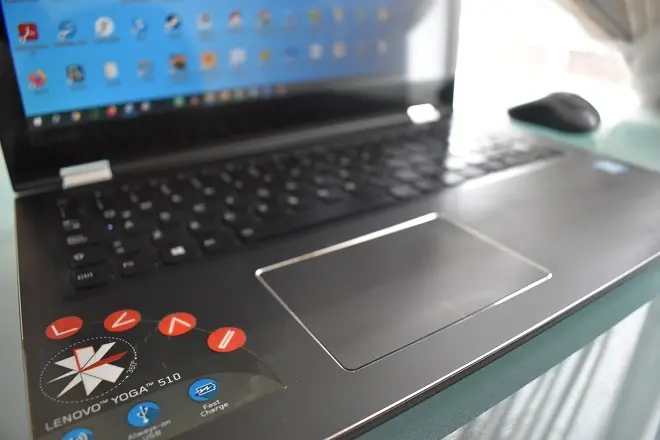
Las modernas unidades de estado sólido son más rápidas en comparación con los discos duros tradicionales, cuya tecnología de almacenamiento está quedando en desuso.
Esto se traduce en una mayor velocidad de arranque del sistema operativo que alberga y un mejor desempeño en general. Es por ello que son la mejor alternativa cuando se trata de reemplazar la unidad de almacenamiento principal de computadoras portátiles con algunos años encima, como es el caso del modelo Yoga 500 de Lenovo.
Aunque suele ser bastante fácil cambiar un disco duro por una unidad de estado sólido en laptops que tienen un compartimiento independiente para el disco duro, en los ordenadores Lenovo Yoga 500 puede llegar a ser algo más laborioso, dado que la unidad está colocada al interior del chasis.
Por tanto, el mecanismo de desconexión del disco duro original y su cambio implica tener que abrir el gabinete. No obstante, teniendo los cuidados necesarios y un par de simples herramientas fáciles de conseguir se convierte en una sencilla tarea. Sigue estos pasos.
Cómo sustituir el disco duro de Lenovo Yoga 5 por una unidad de estado sólido
Los ordenadores Yoga 5 de Lenovo cuentan en su interior con un disco duro convencional de 2.5 pulgadas por lo en caso de cambio le corresponde una unidad SSD de las mismas características y de preferencia con la misma capacidad de almacenamiento, de tal forma que la primera opción sea una clonación del sistema operativo.
Sin embargo, también existe la opción de instalar desde cero el sistema operativo Windows.
En el primer caso, será necesario hacer la clonación del sistema Windows antes de hacer el reemplazo, y para esto hay que usar un software como Macrium Reflect y un adaptador de disco duro SATA a USB. Los pasos para este proceso están descritos en el siguiente artículo:
Cómo clonar un disco de Windows 10 a un SSD más pequeño en tu laptop
Mientras que en caso de querer instalar el sistema desde cero en el nuevo disco habrá que empezar por hacer el intercambio de piezas. Procede de la siguiente forma para destapar el gabinete, teniendo cuidado de usar una pulsera antiestática para eliminar la electricidad estática y así minimizar el riesgo de daños a las piezas internas.
En primer lugar, apaga completamente el ordenador Lenovo Yoga 500. Enseguida, retira los tornillos de la tapa posterior usando un desarmador.
A continuación, usa uñas o palancas de plástico para despegar la tapa y facilitar su retiro.
Una vez hecho esto, retira los tornillos que fijan el disco duro al chasis así como el soporte en el que está colocado.
Intercambia el disco duro por la unidad SSD y vuelve a colocarla en su sitio. Cierra la tapa y ajusta los tornillos.
Cómo instalar Windows 10 en la unidad SSD
Si no has optado por hacer la clonación del sistema operativo que se venía ejecutando en la computadora, solo te quedará la opción de instalar Windows 10 desde cero, ya que es el sistema operativo original de la Yoga 500 de Lenovo.
Para esto, descarga y ejecuta la herramienta de creación de medios de instalación proporcionada por Microsoft a través de este enlace.
Esta herramienta te ayudará a crear un DVD o memoria USB de arranque e instalación de Windows 10. Y dado que ya posees la licencia digital de Windows 10 asociada a tu cuenta Microsoft, solo tendrás que usar esta cuenta para validar el sistema. Una vez hecho todo esto, podrás actualizar de Windows 10 a Windows 11.